Photoshop如何添加杂色?
溜溜自学 平面设计 2022-07-28 浏览:869
大家好,我是小溜,在我们修图的过程中,为了让图片看起来更加有年代感,我们都会为图片添加点杂色来实现这个效果,那么具体在PS要怎么添加杂色呢?下面小溜就带大家一起来看看方法。
想要更深入的了解“Photoshop”可以点击免费试听溜溜自学网课程>>
工具/软件
硬件型号:联想ThinkPad P14s
系统版本:Windows7
所需软件:Photoshop CS5
步骤/方法
第1步
我们先是要打开滤镜菜单这一栏,之后在里面打开杂色中的添加杂色选项
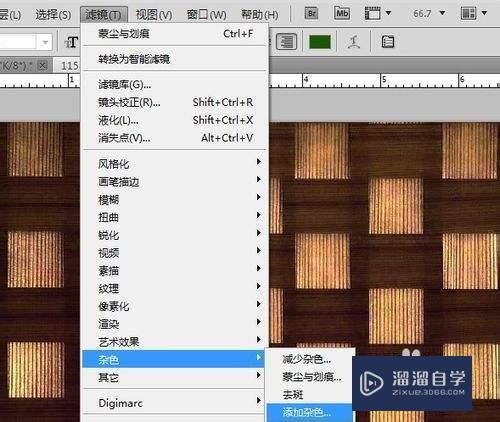
第2步
这时候就会自动的弹出一个添加杂色的设置数据窗口了
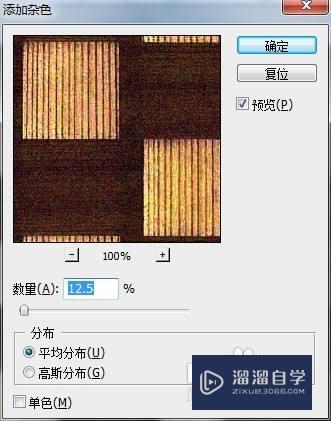
第3步
在上方时整个图片的缩略图,下方的百分比数值可以让我们对其大小比例进行调整
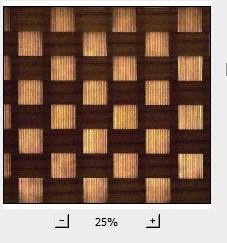
第4步
下方的数量百分比是表示杂色的在整幅画出现的比例,数值越大的话杂色覆盖的密度也就越密集
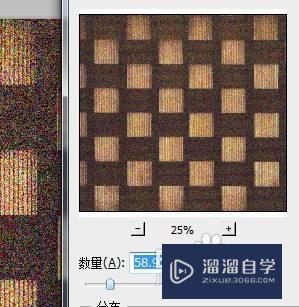
第5步
之后下方的分布区域有两个选项。一个是平均分布另外一个是高斯分布
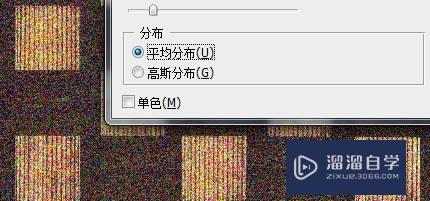
第6步
调整好后点击预览就可以看到我们设置好后的初始效果图了
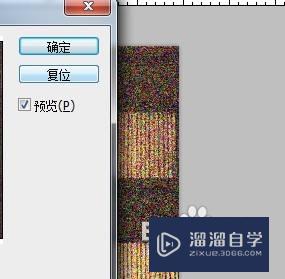
第7步
如果还要修改的话点击复位就会恢复原始状态了,可以的话点击确定就可以结束编辑了

注意/提示
相信“Photoshop如何添加杂色?”这篇文章大家都已经学会了,如果大家还有其它疑问的话,可以持续关注溜溜自学网,我们每天都会为大家带来最新最实用软件小技巧。
相关文章
距结束 06 天 02 : 24 : 09
距结束 01 天 14 : 24 : 09
首页






